-
内存条型号,小编告诉你怎么查看内存条型号
- 2018-06-14 14:33:06 来源:windows10系统之家 作者:爱win10
我们在使用电脑的时候当出现内存条不够实用了怎么办好呢?其实这个时候我们可以对内存条进行升级,但是在我们升级之前需要知道内存条的型号。所以今天小编就来告诉你们怎么查看电脑内存条的型号。
生活中在使用电脑的时候,有些场合、情况是需要知道电脑的内存条型号的。需要是需要知道,但要怎么查看呢?这个问题小编我来替你们回答,接下来我就来给你们说说怎么查看内存条型号。
第一种方法:
将电脑内存条从电脑主板上拔下来,然后进行查看内存的工作频率等信息,不过如果是笔记本的话,卸下来的步骤比较麻烦,所以可以采用第二种方法。

查看内存条型号系统软件图解1
第二种方法:
下载并安装“CPU-Z”软件。安装的话就根据安装向导安装就可以了呢~如下图所示。
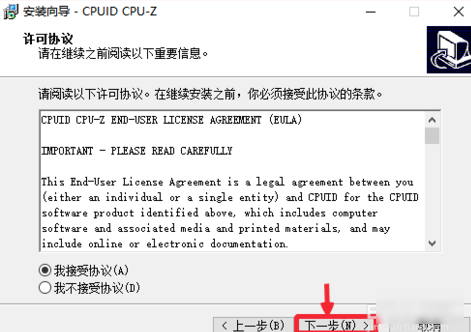
内存条系统软件图解2
安装好了之后就打开,点击“内存”,就可以看到内存型号。

内存条型号系统软件图解3
然后如果想查看到更准确的信息的话,就点击SPD,左边这里点击插槽,然后就可以看内存型号以及带宽频率等信息了,左边这里插槽点击可以看有几个插槽有内存条。

查看内存条型号系统软件图解4
那么以上就是小编说的两种查看内存条型号的方法啦~~
猜您喜欢
- xp系统下载u盘安装教程2016-09-23
- 优酷土豆集团已与新浪微博达成战略合..2013-06-08
- windows7 64位下载教程2016-07-14
- 显示器不显示,小编告诉你显示器黑屏..2018-08-11
- 联想系统windows7 32位精简装机版最新..2017-01-06
- windows7一键装机图文教程2017-03-02
相关推荐
- ipad怎么截图,小编告诉你苹果ipad怎么.. 2018-05-02
- 电脑启动黑屏的原因以及解决方法.. 2021-01-19
- acer从u盘启动的方法 2017-04-17
- 如何使用破解补丁破解Windows7主题.. 2013-03-25
- 电脑主机启动不了怎么办 2020-07-07
- 萝卜家园win1032专业版系统下载.. 2017-01-22





 系统之家一键重装
系统之家一键重装
 小白重装win10
小白重装win10
 系统之家最新64位win8.1国语无死机版v2023.04
系统之家最新64位win8.1国语无死机版v2023.04 笔记本专用 Ghost Winxp SP3 国语装机版 v2023.05
笔记本专用 Ghost Winxp SP3 国语装机版 v2023.05 小白系统Win8 64位专业版下载 v1912
小白系统Win8 64位专业版下载 v1912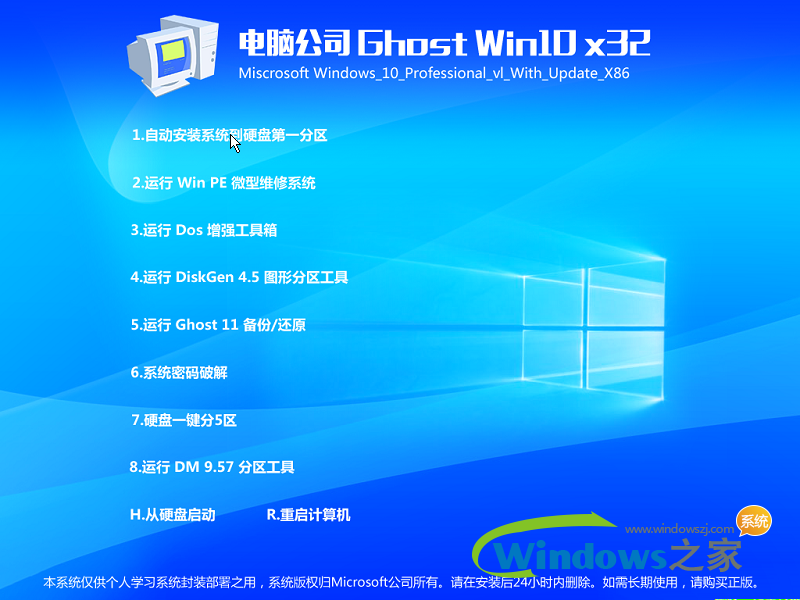 电脑公司ghost win10 x86 纯净版201605
电脑公司ghost win10 x86 纯净版201605 深度技术Ghost win8 32位专业版下载v201806
深度技术Ghost win8 32位专业版下载v201806 番茄花园win7专业汉化版64位v2023.04
番茄花园win7专业汉化版64位v2023.04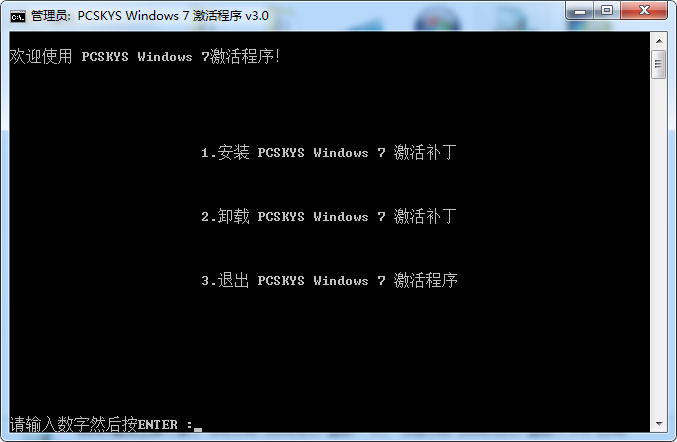 win7激活工具
win7激活工具 AutoCad2002
AutoCad2002 35Q游戏浏览
35Q游戏浏览 落叶wap浏览
落叶wap浏览 电脑公司 win
电脑公司 win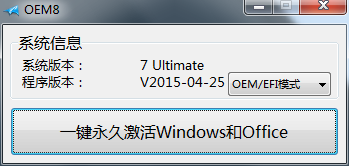 win7激活工具
win7激活工具 大地系统 gho
大地系统 gho 电脑公司Ghos
电脑公司Ghos 最新版店铺宝
最新版店铺宝 图片批量转换
图片批量转换 粤公网安备 44130202001061号
粤公网安备 44130202001061号